Это старая версия документа.
Экспорт меток
Программа поддерживает экспорт меток в следующие форматы:
kmz (сжатый формат Google) и kml (несжатый формат Google);
gpx (GPS Exchange формат);
sml (XML формат базы данных меток программы SASPlanet);
db3 (SQLite3 формат базы данных меток программы SASPlanet).
Форматы kml/kmz и gpx позволяют обмениваться метками с другими программами, например, Google Earth. Эти форматы поддерживают не все свойства меток, в частности, прикреплённые к точечным меткам иконки не сохраняются. При импорте файлов kmz/kml и gpx к меткам будут прикреплены иконки по умолчанию.
Формат sml является форматом базы данных меток по умолчанию для программы SASPlanet. Экспорт меток в этот формат позволяет перенести метки с одного компьютера на другой без потери каких-либо данных.
Формат db3 введён недавно и позволяет значительно сократить занимаемое базой даных меток место на диске. В планах разработчиков постепенный переход с формата sml на формат db3. Пока программа поддерживает оба этих формата. Все свойства меток полностью сохраняются. Экспорт меток в формат db3 позволяет перейти на новый формат базы данных.
Чтобы экспортировать метки, следует выбрать на панели инструментов Метки ⇒ Управление метками. Появится окно Управление метками.
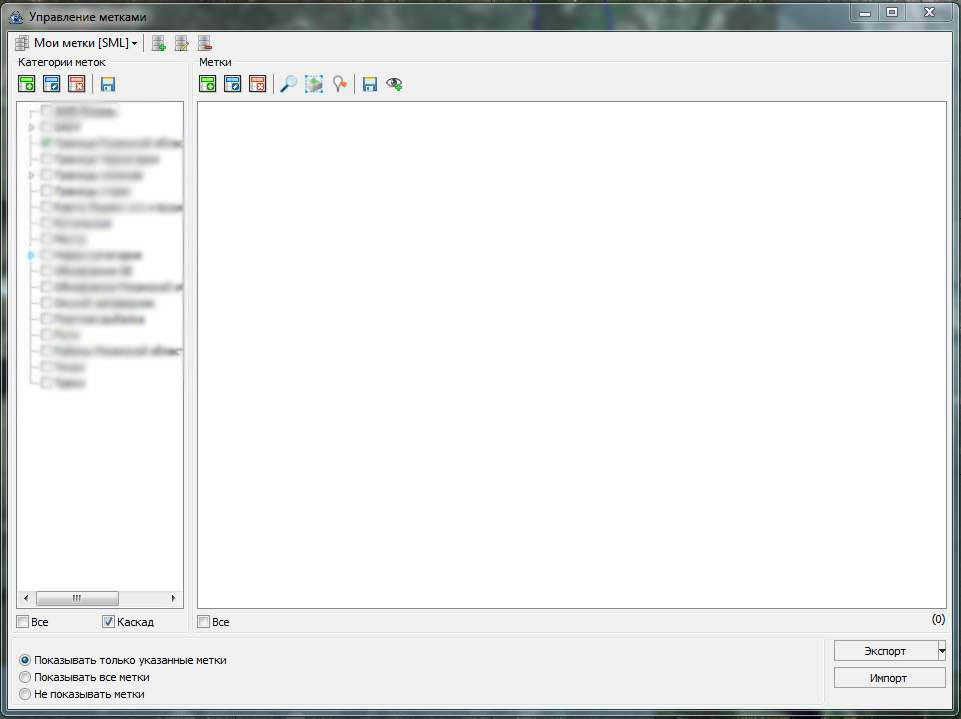
В левом верхнем углу окна находится кнопка с выпадающим списком баз данных меток. По умолчанию в списке две базы: Мои метки [SML] и Мои метки [SQLite3]. Знание данного факта пригодится нам в дальнейшем.
Нажать стрелку кнопки Экспорт в правом нижнем углу окна. Появится выпадающий список способов экспорта.

Как видно, существует два способа экспорта: всех меток и только отображаемых. Если нажать не на стрелку кнопки Экспорт, а на саму кнопку, то по умолчанию будут экспортированы все метки. Выбор способа экспорта обусловлен задачами, для решения которых экспортируются метки. После выбора способа экспорта на экране появляется окно Сохранить как, в котором нужно выбрать путь для сохранения экспортируемого файла, его имя и формат базы данных.
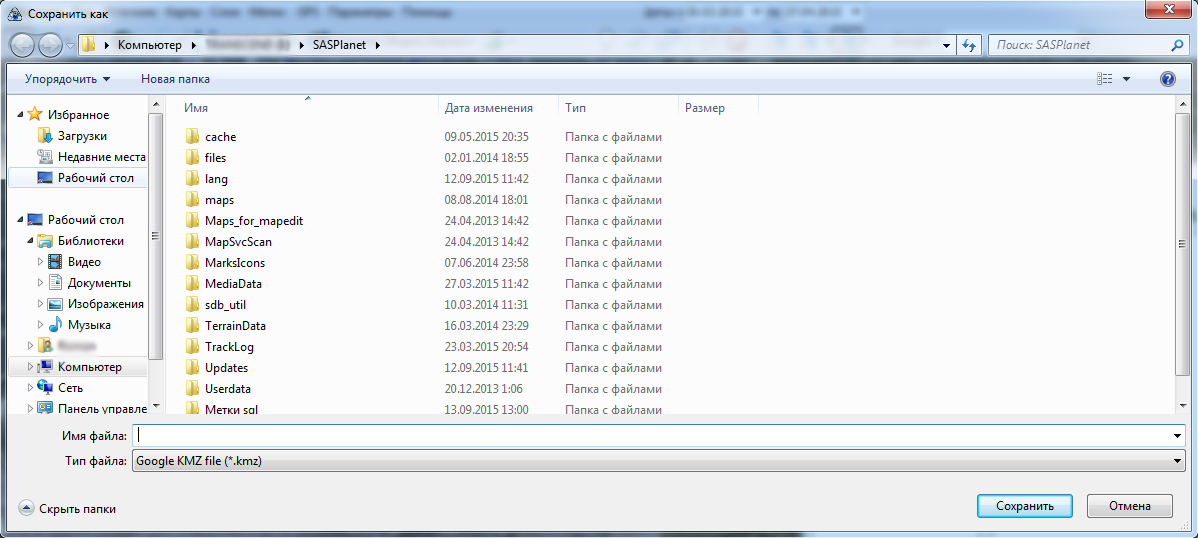
По умолчанию программа предлагает сохранить экспортируемый файл в своей корневой папке.
Перенос базы данных меток в формат SQLite3
Чтобы перейти от формата sml на прогрессивный формат SQLite3 (db3), необходимо экспортировать всю базу данных меток в указанный формат. При этом, если папкой назначения будет корневая папка программы, а имя файла будет Marks.db3, то программа автоматически подхватит новую базу данных, и её можно будет выбрать из выпадающего списка под названием Мои метки [SQLite3]. Если папка назначения и/или имя файла новой базы данных будут отличаться от указанных, то эту новую базу данных придётся подключать к программе вручную.
Например, если экспортировать базу данных в файл OtherMarks.db3, расположенный в папке I:\SASPLanet\Метки sql, то для подключения этой базы данных следует нажать кнопку Добавить базу.

Появится окно Добавление базы меток.
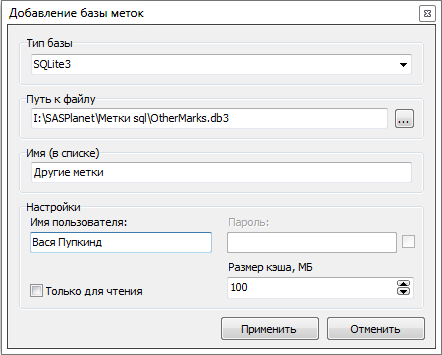
В этом окне следует указать тип базы (он по умолчанию уже SQLite3), путь к файлу базы (как уже говорилось, это I:\SASPLanet\Метки sql\OtherMarks.db3), имя базы в списке (желательно, чтобы это имя отличалось от имени по умолчанию). Остальные опции необязательны, если не требуется пароль для доступа в базу данных. Затем нажать кнопку Применить. Указанная база данных будет подключена, а её имя появится в выпадающем списке баз данных.
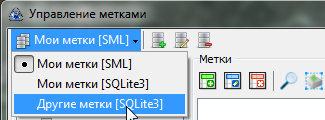
Если случится так, что какая-либо из баз данных станет вам больше не нужна, то её можно удалить (не совсем, а отключив от программы) кнопкой Удалить базу.
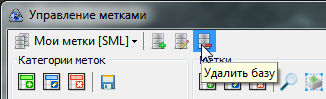
Кнопка Редактировать базу позволяет вызвать такое же окно, как и при добавлении базы, и в нём изменить любые доступные параметры этой базы.

Программа позволяет иметь любое количество баз данных меток в любом из доступных форматов.

 Добавить страницу в книгу
Добавить страницу в книгу Удалить страницу из книги
Удалить страницу из книги Показать или изменить шаблон книги (
Показать или изменить шаблон книги (  Помощь
Помощь